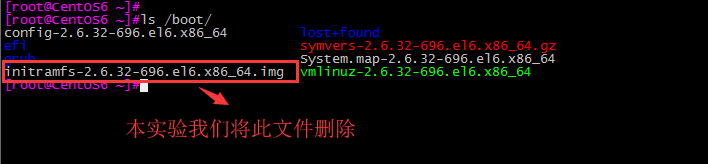CentOS系统启动/boot修复(实验)
实验说明
Linux内核加载根文件系统执行/sbin/init程序前,需要找到根设备位置,如果根设备需要驱动的支持,内核有可能无能为力,通过提供一个过渡的临时根文件系统可以使得内核的设计更灵活简单.通常过渡的临时根文件系统基本上是内存文件系统.Centos6系列使用的是initramfs文件系统。init文件,cpio格式镜像文件在内核启动完成后把它复制到rootfs中,作为内核初始的根文件系统,完成挂载系统真正的根文件系统。通过本实验加深对initramfs文件的作用理解。
实验内容:(虚拟机)
CentOS6中/boot/initramfs-2.6.32-696.el6.x86_64.img文件被损坏或者被删除
实验现象:
系统无法启动,引导系统启动界面卡滞不动
解决方案:
1、重启系统————按Esc(调出光盘启动菜单),选择光盘启动,回车。
2、选择救援模式,回车。
3、接下来就是系统的默认设置,我们可以直接回车。注意,中间有一步需要我们设置网络,此时选择跳过,因为我们修复文件是手动创建,不需要接入网络。然后接着下一步,最后一步选择开启一个shell
4、进入shell后,我们就可以来准备恢复目标文件了
5、ls /mnt/sysimage/boot/查看/boot、文件夹下缺少了initramfs-2.6.32-696.el6.x86_64.img文件,然后我们需要看一下光盘挂载在哪个目录下,方便我们切换根目录
6、chroot /mnt/sysimage (切换根目录),然后我们用mkinitrd /boot/initramfs-`uname -r`.img `uname -r`命令来手动创建initramfs-2.6.32-696.el6.x86_64.img文件,创建时请耐心等待,费时可能稍长。后面的`uname -r`的作用是提供重建参数,与前面有一空格。然后使用sync命令将缓存与磁盘同步,避免创建的文件没有被保存入磁盘而前功尽弃。尽量多刷几遍。最后我们查看/boot/目录,目标文件已经成功创建出来了!7、exit——exit——选择reboot。重新启动系统!
8、文件恢复,系统已启动!
本文来自投稿,不代表Linux运维部落立场,如若转载,请注明出处:http://www.178linux.com/97926